windows-安装kafka并启动 - 实践
1. 下载kafka
https://downloads.apache.org/kafka/
下载版本
kafka_2.13-3.7.2.tgz解压到一个目录,比如:
D:\kafka_2.13-3.7.2目录结构大概是:
D:\kafka_2.13-3.7.2
├── bin
│ ├── windows
│ │ ├── kafka-server-start.bat
│ │ ├── kafka-topics.bat
│ │ ├── kafka-console-producer.bat
│ │ └── kafka-console-consumer.bat
├── config
│ ├── server.properties
│ └── kraft
│ └── server.properties
└── libs2. 修改配置
Kafka 3.7 默认用 KRaft 模式(不需要 Zookeeper)。
编辑:
D:\kafka_2.13-3.7.2\config\kraft\server.properties找到并修改这些地方(端口默认 9092 就好):
# Kafka 数据存储目录
log.dirs=D:/kafka_2.13-3.7.2/data
# 监听地址(本地测试用 localhost:9092)
listeners=PLAINTEXT://localhost:9092
# broker 唯一 ID(随便填一个)
node.id=1
# 集群唯一 ID,先留空,启动前会生成
process.roles=broker,controller
controller.quorum.voters=1@localhost:90933. 生成集群 ID
Kafka KRaft 需要一个集群 ID。执行命令(在 bin\windows 目录下):
.\kafka-storage.bat random-uuid会输出一个类似这样的 UUID:
e5p2Xw8fQwG3aGkG7sK3Rw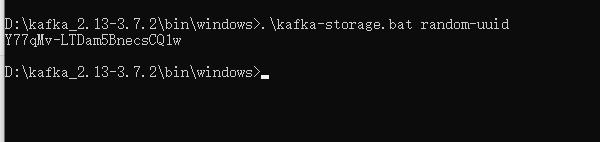
4. 格式化存储目录
执行:
.\kafka-storage.bat format -t e5p2Xw8fQwG3aGkG7sK3Rw -c ..\..\config\kraft\server.properties(把 e5p2Xw8fQwG3aGkG7sK3Rw 替换成你生成的 UUID)
D:\kafka_2.13-3.7.2\bin\windows>.\kafka-storage.bat random-uuid
Y77qMv-LTDam5BnecsCQ1w
D:\kafka_2.13-3.7.2\bin\windows>.\kafka-storage.bat format -t Y77qMv-LTDam5BnecsCQ1w -c ..\..\config\kraft\server.properties
Formatting D:/kafka_2.13-3.7.2/data with metadata.version 3.7-IV4.5. 启动 Kafka
.\kafka-server-start.bat ..\..\config\kraft\server.properties看到类似:
[KafkaServer id=1] started说明启动成功
6. 创建 Topic
另开一个终端,进入 bin\windows 目录,执行:
.\kafka-topics.bat --create --topic test-topic --bootstrap-server localhost:9092输出
Created topic test-topic.7. 启动生产者
.\kafka-console-producer.bat --broker-list localhost:9092 --topic test-topic输入消息:
hello kafka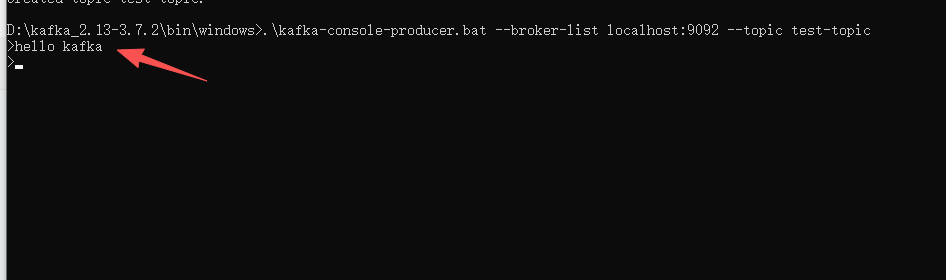
8. 启动消费者
另开一个终端:
.\kafka-console-consumer.bat --bootstrap-server localhost:9092 --topic test-topic --from-beginning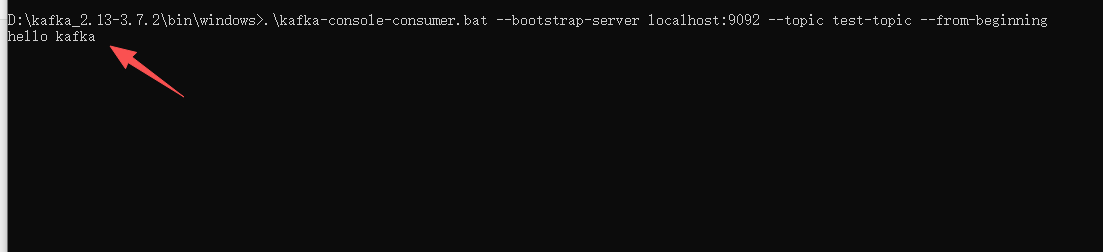
能看到你刚才发的 hello kafka 就说明 Kafka 本地 OK 了 ✅
⚡️ 至此,你的 Spring Boot 项目配置的
spring:
kafka:
bootstrap-servers: localhost:9092



 浙公网安备 33010602011771号
浙公网安备 33010602011771号